教你查看win10外接设备的方法 Win10怎样查看外接设备的详细信息
更新时间:2023-09-17 13:08:12作者:jiang
教你查看win10外接设备的方法,在如今的数字化时代,外接设备已经成为我们日常生活中不可或缺的一部分,无论是连接打印机、键盘、鼠标还是其他外部设备,我们都离不开它们的帮助。有时候我们可能需要了解更多关于这些外接设备的详细信息,以便更好地管理和维护它们。在Windows 10操作系统中,我们可以轻松地查看外接设备的详细信息,以满足我们对设备的了解和管理需求。接下来我们将介绍Win10中查看外接设备详细信息的方法,让我们一起来探索吧!
具体方法如下:
1、首先我们右击,此电脑。
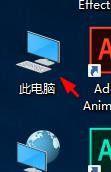
2、然后我们点击管理按钮。
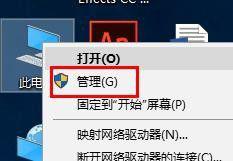
3、接下来我们点击设备管理器。
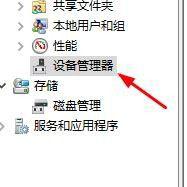
4、这时候我们便可以展开查看。
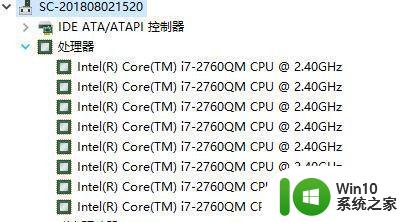
5、我们还可以右击属性查看详情。
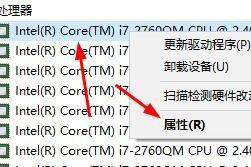
6、如果不好用, 我们还可以右击卸载。
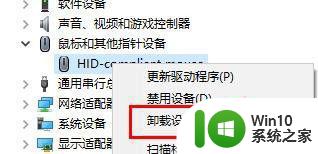
以上就是查看win10外接设备的方法,希望这些步骤能够帮助需要的用户进行操作。
教你查看win10外接设备的方法 Win10怎样查看外接设备的详细信息相关教程
- win10查看设备端口号的方法 win10怎么查询外接设备端口号
- 查看win10版本详细信息的方法 怎么查看win10版本详细信息
- win10查看工作组信息的详细方法 win10如何查看工作组信息
- 图文教你查看win10系统设备性能 在哪里能查看win10设备性能
- win10台式电脑怎么看配置 win10怎样查看电脑的详细配置信息
- win10的电脑配置怎么看 win10怎么查看电脑配置信息的详细方法
- win10怎么查看设备id win10设备id查看方法
- win10如何查看设备名称 win10设备名称查看方法
- win10 文件夹设置 Win10设置所有文件夹查看方式为详细信息
- win10系统激活状态如何查看 如何查看win10系统激活详细信息
- win10查看主板信息的方法 win10怎么查看主板信息
- win10如何查看电脑显示器型号 win10查看屏幕详细信息
- win10玩只狼:影逝二度游戏卡顿什么原因 win10玩只狼:影逝二度游戏卡顿的处理方法 win10只狼影逝二度游戏卡顿解决方法
- 《极品飞车13:变速》win10无法启动解决方法 极品飞车13变速win10闪退解决方法
- win10桌面图标设置没有权限访问如何处理 Win10桌面图标权限访问被拒绝怎么办
- win10打不开应用商店一直转圈修复方法 win10应用商店打不开怎么办
win10系统教程推荐
- 1 win10桌面图标设置没有权限访问如何处理 Win10桌面图标权限访问被拒绝怎么办
- 2 win10关闭个人信息收集的最佳方法 如何在win10中关闭个人信息收集
- 3 英雄联盟win10无法初始化图像设备怎么办 英雄联盟win10启动黑屏怎么解决
- 4 win10需要来自system权限才能删除解决方法 Win10删除文件需要管理员权限解决方法
- 5 win10电脑查看激活密码的快捷方法 win10电脑激活密码查看方法
- 6 win10平板模式怎么切换电脑模式快捷键 win10平板模式如何切换至电脑模式
- 7 win10 usb无法识别鼠标无法操作如何修复 Win10 USB接口无法识别鼠标怎么办
- 8 笔记本电脑win10更新后开机黑屏很久才有画面如何修复 win10更新后笔记本电脑开机黑屏怎么办
- 9 电脑w10设备管理器里没有蓝牙怎么办 电脑w10蓝牙设备管理器找不到
- 10 win10系统此电脑中的文件夹怎么删除 win10系统如何删除文件夹
win10系统推荐
- 1 戴尔笔记本ghost win10 sp1 64位正式安装版v2023.04
- 2 中关村ghost win10 64位标准旗舰版下载v2023.04
- 3 索尼笔记本ghost win10 32位优化安装版v2023.04
- 4 系统之家ghost win10 32位中文旗舰版下载v2023.04
- 5 雨林木风ghost win10 64位简化游戏版v2023.04
- 6 电脑公司ghost win10 64位安全免激活版v2023.04
- 7 系统之家ghost win10 32位经典装机版下载v2023.04
- 8 宏碁笔记本ghost win10 64位官方免激活版v2023.04
- 9 雨林木风ghost win10 64位镜像快速版v2023.04
- 10 深度技术ghost win10 64位旗舰免激活版v2023.03